- Pengarang Abigail Brown [email protected].
- Public 2024-01-31 08:39.
- Terakhir diubah 2025-06-01 07:17.
Yang Perlu Diketahui
-
Di jendela Layers, tahan Ctrl atau Cmd dan pilih layer tape. Selanjutnya pilih Layer > New > Layer.
- Pilih Edit > Isi > pilih warna. Atur Blending Mode ke Multiply. Klik kanan layer berwarna > Merge Down.
- Akhirnya, setel kolom input Opacity ke 95%. Simpan file sebagai gambar PNG.
Artikel ini menjelaskan cara membuat kaset Washi versi digital Anda sendiri di Photoshop atau Photoshop Elements.
Membuat Pita dengan Warna Polos
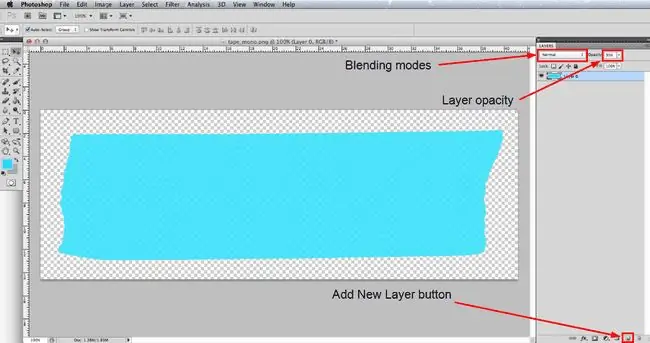
Anda membutuhkan gambar dari selotip polos. Berikut salah satu yang dapat Anda unduh dan gunakan secara gratis: IP_tape_mono.png.
Pengguna Photoshop yang lebih berpengalaman mungkin ingin memotret atau memindai potongan pita mereka sendiri dan menggunakannya sebagai dasar. Jika Anda ingin mencobanya, Anda perlu memotong pita dari latar belakangnya dan menyimpan gambar sebagai-p.webp
Buka File > Buka dan arahkan ke IP_tape_mono.png file yang Anda unduh atau gambar pita biasa Anda sendiri, pilih itu, dan klik tombol Buka. Ini adalah praktik yang baik untuk pergi ke File > Save As dan simpan ini sebagai file PSD dengan nama yang sesuai. Format file PSD memungkinkan Anda untuk menyimpan banyak lapisan dalam dokumen Anda.
Jika palet Layers belum terbuka, pergi ke Window > Layers untuk ditampilkan. Kaset harus menjadi satu-satunya lapisan dalam palet dan sekarang, tahan tombol Ctrl pada Windows atau tombol Command pada Mac dan kemudian klik pada ikon kecil yang mewakili lapisan pita. Ini akan memilih semua piksel di lapisan yang tidak sepenuhnya transparan dan sekarang Anda akan melihat garis semut berbaris di sekitar pita. Perhatikan bahwa pada beberapa versi Photoshop yang lebih lama, Anda perlu mengklik area teks layer dan bukan ikonnya.
Selanjutnya, pergi ke Layer > New > Layer atau klik tombol New Layer di dasar palet Layers, diikuti oleh Edit > Fill Pada kotak dialog yang terbuka, pilih Color dari menu drop-down Use dan kemudian pilih warna yang ingin Anda terapkan kaset Anda dari pemilih warna yang terbuka. Klik OK pada pemilih warna dan kemudian OK pada dialog Isi dan Anda akan melihat bahwa pilihan telah diisi dengan warna yang Anda pilih.
Sementara pita Washi tidak memiliki banyak tekstur permukaan, ada sedikit sehingga gambar pita dasar yang kami gunakan memiliki tekstur yang sangat ringan yang diterapkan padanya. Untuk memungkinkan ini terlihat, pastikan bahwa layer berwarna baru masih aktif dan kemudian klik drop-down Blending Mode di bagian atas palet Layers dan ubah keMultiply Sekarang klik kanan pada layer berwarna dan pilih Merge Down untuk menggabungkan dua layer menjadi satu. Terakhir, atur kolom input Opacity ke 95% , sehingga pita sedikit tembus cahaya, karena pita Washi asli juga memiliki sedikit transparansi.
Buat Pita dengan Pola Dekoratif
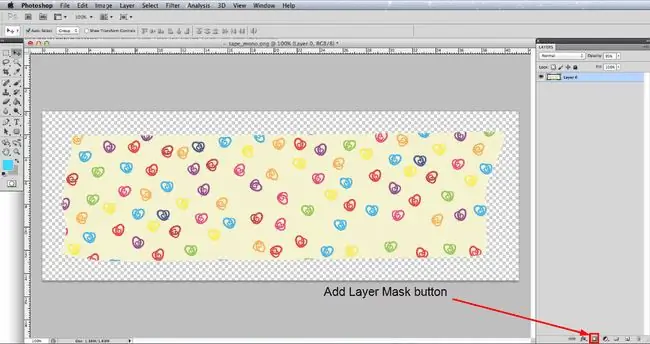
Pada langkah sebelumnya, kami menambahkan warna polos ke pita, tetapi teknik untuk menambahkan pola tidak terlalu berbeda, jadi kami tidak akan mengulangi semuanya di sini. Oleh karena itu, jika Anda belum membaca langkah sebelumnya, silakan baca terlebih dahulu.
Buka file tape kosong dan simpan kembali sebagai file PSD bernama tepat. Sekarang pergi ke File > Place dan kemudian arahkan ke file pola yang akan Anda gunakan dan klik tombol Open. Ini akan menempatkan pola pada layer baru. Jika Anda perlu mengubah ukuran pola agar lebih pas dengan pita, buka Edit > Free Transform dan Anda akan melihat kotak pembatas dengan pegangan pegangan di sudut dan samping menjadi terlihat. Jika Anda perlu memperkecil untuk melihat semua kotak pembatas, Anda dapat pergi ke View > Zoom Out seperlunya. Klik salah satu gagang sudut dan, tahan tombol Shift untuk mempertahankan proporsi yang sama, seret gagang untuk mengubah ukuran pola.
Bila pita tertutup sesuai dengan pola, buat pilihan pita seperti pada langkah sebelumnya, klik pada layer pola di palet Layers dan kemudian klik Masktombol di bagian bawah palet - lihat gambar. Seperti pada langkah sebelumnya, ubah blending mode layer pola ke Multiply, klik kanan dan pilih Merge Down dan terakhir kurangi Opacity hingga 95%
Simpan Rekaman Anda sebagai PNG

Untuk menggunakan kaset Washi virtual baru Anda dalam proyek digital Anda, Anda harus menyimpan file sebagai gambar-p.webp
Buka File > Save As dan dalam dialog yang terbuka, navigasikan ke tempat Anda ingin menyimpan file, pilih-p.webp" />Simpan. Dalam dialog Opsi PNG, pilih None dan klik OK.
Sekarang Anda memiliki file kaset Washi digital yang dapat Anda impor ke dalam proyek scrapbooking digital Anda. Anda mungkin juga ingin melihat tutorial kami yang lain yang menunjukkan bagaimana Anda dapat menerapkan efek kertas sobek sederhana ke tepi pita dan menambahkan bayangan jatuh yang sangat halus yang hanya menambahkan sedikit sentuhan realisme.
Apa Itu Washi Tape?
Washi tape adalah pita dekoratif yang terbuat dari bahan-bahan alami di Jepang. Berbagai jenis dan gaya kini diekspor dari Jepang, baik dalam warna bermotif maupun polos.
Popularitas mereka telah berkembang pesat dalam beberapa tahun terakhir dan mereka menjadi sangat populer untuk digunakan di banyak proyek kerajinan, terutama scrapbooking. Namun, jika Anda lebih menyukai scrapbooking digital, Anda dapat memproduksi pita digital unik Anda sendiri untuk digunakan dalam proyek Anda.






